|
Источники данных ODBC
ODBC – это открытый программный интерфейс доступа к различным базам данных: Oracle, MS SQL, MS Access, MS Excel и др.
Данная технология позволяет импортировать значения показателей из внешних источников данных в систему ELMA.
Требования для работы с источниками данных ODBС
Для успешного создания и работы источников данных ODBC должны быть выполнены следующие требования:
-
источник данных обязательно должен находиться на одной машине с сервером ELMA;
-
названия показателей внешнего источника данных должны совпадать с названиями показателей в системе ELMA;
-
для показателя, значения которого будут заполняться из источника данных ODBC, должен быть указан отвественный сотрудник;
-
при импорте значений персональных показателей должен быть указан логин пользователя в системе ELMA, которому соответствует персональное значение показателя;
-
при импорте данных из внешнего источника данных в систему ELMA файл данного источника должен быть закрыт.
|
Внимание!
Источник данных ODBC доступен на компьютере только под тем пользователем, под которым он был создан.
|
Импорт данных из внешнего источника в систему ELMA состоит из нескольких шагов:
Рассмотрим импорт данных на следующем примере: импортируем данные из файла MS Excel ("Данные по отгрузке.xlsx") (рис. 1) в значения показателей Выручка (товары), Выручка (услуги).

Рис. 1. Содержание файла "Данные по отгрузке.xlsx"
|
Внимание!
Для вступления в силу любых изменений необходимо опубликовать модель показателей.
|
Для создания источника данных в операционной системе Windows необходимо выполнить следующие действия:
-
открыть раздел Пуск – Панель управления – Администрирование – Источники данных ODBC. Будет открыто окно Администратор источника данных ODBC (рис. 2). В данном окне на вкладке Пользовательский DSN требуется нажать на кнопку Добавить...;
 Рис. 2. Окно "Администратор источника данных ODBC"
Рис. 2. Окно "Администратор источника данных ODBC" -
в открывшемся диалоговом окне (рис. 3) необходимо выбрать драйвер, для которого задается источник данных и нажать на кнопку Готово. В рассматриваемом примере это Microsoft Excel Driver;
 Рис. 3. Диалоговое окно "Создание нового источника данных"
Рис. 3. Диалоговое окно "Создание нового источника данных" -
в окне Установка драйвера ODBC для Microsoft Excel (рис. 4) необходимо ввести имя источника данных, выбрать файл, в котором находятся необходимые данные, и нажать на кнопку OK. Данное окно будет закрыто.
 Рис. 4. Диалоговое окно "Установка драйвера ODBC для Microsoft Excel"
Рис. 4. Диалоговое окно "Установка драйвера ODBC для Microsoft Excel"
После этого в окне Администратор источника данных ODBC отобразится созданный источник данных (рис. 5).

Рис. 5. Окно "Администратор источника данных ODBC". Созданный источник данных
Для создания источника данных в Дизайнере ELMA необходимо на вкладке Показатели в разделе Источники данных в контекстном меню подраздела Источники данных ODBC выбрать пункт Создать (рис. 6).

Рис. 6. Дизайнер ELMA. Вкладка "Показатели". Раздел "Сбор данных". Контекстное меню подраздела "Источники данных ODBC". Кнопка "Создать"
Будет открыто окно Создать источник данных ODBC (рис. 7). Данное окно состоит из 3 вкладок: Настройки, Загрузка, Таблица. В данном окне требуется заполнить необходимые поля и нажать на кнопку OK.

Рис. 7. Окно "Создать источник данных ODBC"
Название* – название создаваемого источника данных. Данное поле является обязательным для заполнения.
Источник данных* – внешний источник данных. Данное поле является обязательным для заполнения.
Для выбора внешнего источника данных необходимо нажать на кнопку  справа от поля и в открывшемся окне (рис. 8) выбрать требуемый источник данных. В рассматриваемом примере – Данные по отгрузке.
справа от поля и в открывшемся окне (рис. 8) выбрать требуемый источник данных. В рассматриваемом примере – Данные по отгрузке.

Рис. 8. Диалоговое окно "Выберите ODBC соединение"
Запрос – запрос на языке SQL для выбора необходимых данных из внешнего источника.
Пример данной вкладки представлен на рис. 9.
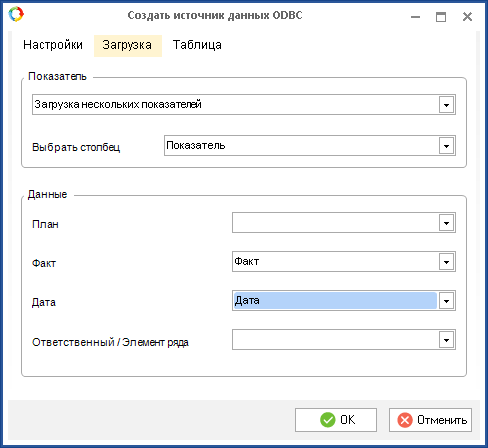
Рис. 9. Окно создания источника данных ODBC. Вкладка "Загрузка"
На данной вкладке осуществляется настройка соответствия импортируемых значений и свойств показателей.
Блок "Показатель"
В данном блоке из выпадающего списка необходимо выбрать количество показателей, в которые будут загружены данные из внешнего источника: Загрузка нескольких показателей или Загрузка одного показателя.
В случае, если выбран вариант Загрузка нескольких показателей, ниже в данном блоке будет отображено поле Выбрать столбец. В данном поле из выпадающего списка необходимо выбрать столбец источника данных, в котором содержатся названия необходимых показателей.
В случае, если выбран вариант Загрузка одного показателя, ниже в данном блоке будет отображено поле Выбрать из списка, в котором необходимо выбрать показатель, в который будут загружаться данные из внешнего источника.
В рассматриваемом примере будет осуществлена загрузка данных сразу в несколько показателей. Пример загрузки данных в один показатель см. на соответствующей странице справки.
Блок "Данные"
В данном блоке необходимо установить соответствие импортируемых значений и свойств показателей.
-
План – столбец источника данных, в котором находятся плановые значения показателя.
-
Факт – столбец источника данных, в котором находятся фактические значения показателя.
-
Дата – столбец источника данных, в котором находится дата импортируемых значений.
-
Ответственный/Элемент ряда – столбец источника данных, в котором записан пользователь, ответственный за ввод данных/пользователь, для которого импортируются значений показателей (для персональных показателей)
Следует отметить, что поля План и Факт не могут быть одновременно пустыми. Требуется установить соответствие хотя бы для одного из них. Соответствия для рассматриваемого примера представлены на рис. 9.
На данной вкладке (рис. 10) отображаются данные, которые будут импортированы в систему ELMA.

Рис. 10. Окно создания источника данных ODBC. Вкладка "Таблица"
Редактирование источника данных ODBC осуществляется в его карточке. Карточка источника данных ODBC состоит из 3 вкладок, аналогичных вкладкам в окне создания источника данных.
Открыть карточку источника данных ODBC для редактирования можно двумя способами:
-
на вкладке Показатели в разделе Сбор данных в подразделе Источники данных – Источники данных ODBC в контекстном меню необходимого источника данных выбрать пункт Редактировать свойства (рис. 11);
 Рис. 11. Контекстное меню источника данных ODBC. Пункт "Редактировать свойства"
Рис. 11. Контекстное меню источника данных ODBC. Пункт "Редактировать свойства" -
дважды щелкнуть левой мыши по названию необходимого источника данных ODBC.
Удаление источника данных ODBC
Для того, чтобы удалить источник данных ODBC, необходимо в контекстном меню источника данных ODBC выбрать пункт Удалить (рис. 12) и подтвердить удаление нажатием на кнопку Удалить.

Рис. 12. Контекстное меню источника данных ODBC. Пункт "Удалить"
См. также:

